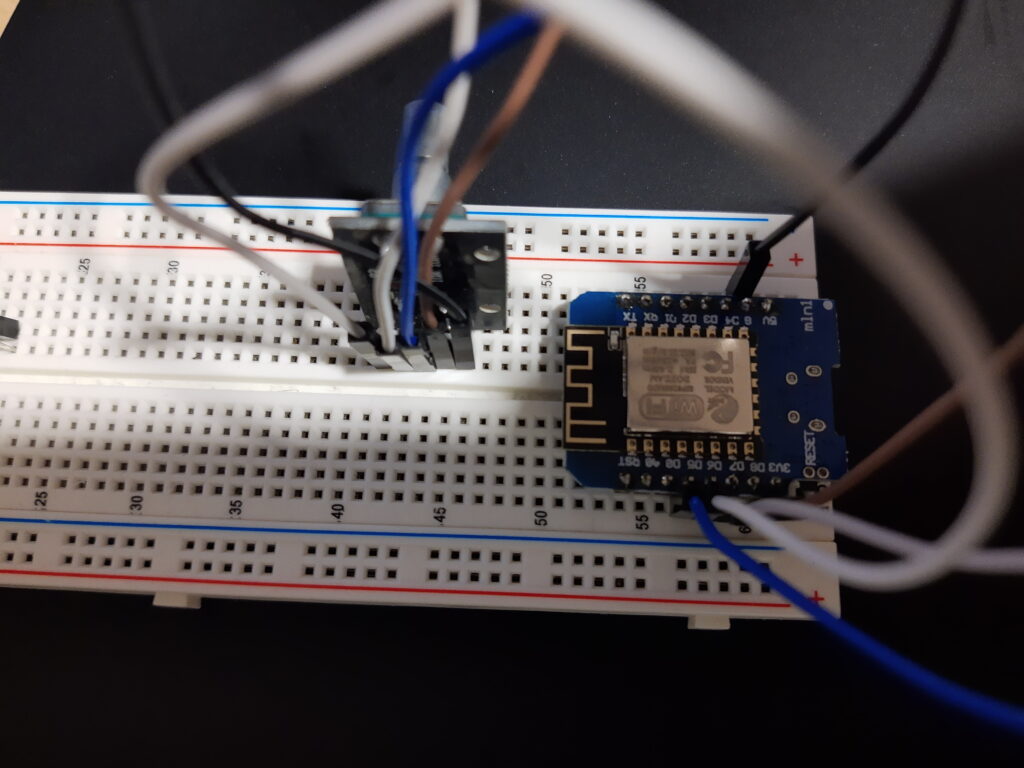I had to build a current /e/ 0.18 unofficial build for the BQ Aquaris E5s (vegetalte).
It is built by the current community docker build image of /e/ (https://gitlab.e.foundation/e/os/docker-lineage-cicd).
Because of errors with the used jack-server and the current Java version i had to downgrade it with a begin.sh userscript, you can find it below as well as the roomservice.xml.
Download
You can download it here: https://files.volzit.de/share/sQ44J8Kd
MD5 + sha256:
cat /srv/zips/vegetalte/e-0.18-n-20210921-UNOFFICIAL-20210921.zip.md5sum
10c527eb6eb5d095418a2075d7bcd7dd e-0.18-n-20210921-UNOFFICIAL-vegetalte.zip
cat /srv/zips/vegetalte/e-0.18-n-20210921-UNOFFICIAL-vegetalte.zip.sha256sum
fabcfea7c894ed6a00e31133796711806374a151f8c5724927b440fd9a6285b2 e-0.18-n-20210921-UNOFFICIAL-vegetalte.zip
Installation
If you are not already on the latest stock rom, i had to flash it before /e/ because of a weird error with the realtime clock. So if you have any problems with passing the startup wizzard try the following:
Your bootloader needs to be unlocked for the following steps!
- Download the latest stock Firmware BQ_Aquaris_E5_4G_4.5.0_20161125_1331_6.0.1.zip (you can find many sources online)
- Download the latest twrp for vegetalte (https://dl.twrp.me/vegetalte/twrp-3.5.1_9-0-vegetalte.img.html)
- Extract it
- Make sure adb and fastboot are ready to go
- go to the extracted folder and the Subfolder “Firmware + Tool”
- Boot your phone to fastboot (press Power and hold the volume button down until you are in fastboot)
- on windows run: “./8939_fastboot_all_images.bat” or just “8939_fastboot_all_images.bat” depending if you are in powershell or cmd
- on linux run: “chmod +x 8939_fastboot_all_images.sh ; ./8939_fastboot_all_images.sh”
- wait until the phone reboots and click through the welcome wizzard
- connect wlan and make sure the time is synchronized
- Reboot to fastboot (Dont turn off and on the device!!!) [hit restart on your devices power off menu, press okay and instantly hold the volume button down until you are in fastboot]
- run “fastboot flash recovery twrp-3.5.1_9-0-vegetalte.img”
- run “fastboot reboot” (Dont turn off and on the device!!!) and while pressing enter hold the volume button up on the phone to instantly boot to twrp
- go to wipe->advanced wipe
- check “Dalvik/Art Cache”, “System”, “Cache”, “data” and “Internal Storage”
- wipe it
- send your image to the phone with “adb push e-0.18-n-20210921-UNOFFICIAL-vegetalte.zip /sdcard/”
- reboot it (Dont turn off and on the device!!!)
- pass the startup wizzard, connect wifi and make sure your clock is set
Congrats, you can now use your degoogled and “updated” Android 7.1.2 and even use the encryption feature 🙂
Build it yourself
If you want to build it yourself, you need a linux machine with docker installed and around 200G free space.
- Create the folders:
mkdir -p /srv/lineagebuild/build/src && \
mkdir -p /srv/lineagebuild/build/zips && \
mkdir -p /srv/lineagebuild/build/logs && \
mkdir -p /srv/lineagebuild/build/ccache && \
mkdir -p /srv/lineagebuild/build/keys && \
mkdir -p /srv/lineagebuild/build/userscripts && \
mkdir -p /srv/lineagebuild/build/local_manifest- Create the begin userscript:
cat <<EOT >> /srv/lineagebuild/build/userscripts/begin.sh
#!/bin/bash
apt-get update
apt-get install adoptopenjdk-8-hotspot=8u282-b08-3 -y --allow-downgrades
EOT- Create the roomservice xml:
cat <<EOT >> /srv/lineagebuild/build/local_manifest/vegetalte.xml
<?xml version="1.0" encoding="UTF-8"?>
<manifest>
<project name="LineageOS/android_device_bq_vegetalte" path="device/bq/vegetalte" remote="github" revision="cm-14.1"/>
<project name="LineageOS/android_device_bq_msm8916-common" path="device/bq/msm8916-common" remote="github" revision="cm-14.1"/>
<project name="LineageOS/android_kernel_bq_msm8939" path="kernel/bq/msm8939" remote="github" revision="cm-14.1"/>
<project name="TheMuppets/proprietary_vendor_bq" path="vendor/bq" remote="github" revision="cm-14.1"/>
<project name="LineageOS/android_device_qcom_common" path="device/qcom/common" remote="github" revision="cm-14.1"/>
</manifest>
EOT- Run the build with docker:
docker run \
-v "/srv/lineagebuild/build/src:/srv/src" \
-v "/srv/lineagebuild/build/zips:/srv/zips" \
-v "/srv/lineagebuild/build/logs:/srv/logs" \
-v "/srv/lineagebuild/build/ccache:/srv/ccache" \
-v "/srv/lineagebuild/build/keys:/srv/keys" \
-v "/srv/lineagebuild/build/local_manifest:/srv/local_manifests" \
-v "/srv/lineagebuild/build/userscripts:/srv/userscripts" \
-e "REPO=https://gitlab.e.foundation/e/os/releases.git" \
-e "BRANCH_NAME=v0.18.1-nougat" \
-e "DEVICE_LIST=vegetalte" \
-e "INCLUDE_PROPRIETARY=false" \
-e "ANDROID_JACK_VM_ARGS=-Dfile.encoding=UTF-8 -XX:+TieredCompilation -Xmx18G" \
registry.gitlab.e.foundation:5000/e/os/docker-lineage-cicd:community- The output should be located under /srv/lineagebuild/build/zips/vegetalte/e-0.18-n-*-UNOFFICIAL-vegetalte.zip